Làm thế nào để tính tổng chữ số đầu tiên của mỗi ô chỉ trong Excel?
Trong Excel, chúng tôi thường tính tổng tất cả các giá trị trong một phạm vi bằng cách sử dụng = SUM (phạm vi), nhưng bạn đã bao giờ cố gắng chỉ tính tổng chữ số đầu tiên của mỗi ô như ảnh chụp màn hình bên dưới được hiển thị trước đây chưa? Trong bài viết này, tôi sẽ nói về thủ thuật tính tổng mọi chữ số đầu tiên của mỗi ô chỉ trong Excel.
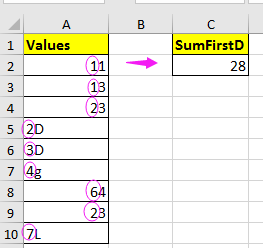
Tính tổng chữ số đầu tiên của mỗi ô với công thức
Để tính tổng chữ số đầu tiên từ mỗi ô, bạn có thể áp dụng công thức dưới đây.
Chọn một ô trống mà bạn sẽ đặt kết quả tính toán, nhập công thức này =SUM(IF(ISNUMBER(LEFT(A2:A10,1)+0),LEFT(A2:A10,1)+0)), và hãy nhấn Shift + Ctrl + Nhập phím để nhận được kết quả chính xác. Xem ảnh chụp màn hình:
Trong công thức, A2: A10 là các ô bạn muốn tính tổng các chữ số đầu tiên của chúng, bạn có thể thay đổi nó khi cần.
Tính tổng tất cả các chữ số của một ô duy nhất với Kutools cho Excel
Tuy nhiên, trong các trường hợp khác, bạn có thể muốn tính tổng tất cả các chữ số trong một ô như hình minh họa bên dưới. Trên thực tế, không có hàm tích hợp nào có thể giúp bạn giải quyết nó trong Excel, nhưng bạn có thể áp dụng Kutools cho Excel'S Tính tổng các số trong một ô chức năng có thể nhanh chóng xử lý nó.
| Kutools cho Excel, với hơn 300 chức năng tiện dụng, giúp công việc của bạn dễ dàng hơn. |
Sau khi cài đặt Kutools cho Excel, vui lòng làm như dưới đây :(Tải xuống miễn phí Kutools cho Excel ngay!)
1. Chọn một ô trống mà bạn sẽ đặt kết quả tính toán vào, nhấp vào Kutools > Công thức trợ giúp > Toán & Trig > Tính tổng các số trong một ô. Xem ảnh chụp màn hình:
2. Sau đó trong Trình trợ giúp công thức hộp thoại, chọn ô bạn muốn tính tổng các số của nó thành Pin hộp văn bản, bạn có thể thay đổi tham chiếu tuyệt đối thành tham chiếu tương đối theo cách thủ công. Xem ảnh chụp màn hình: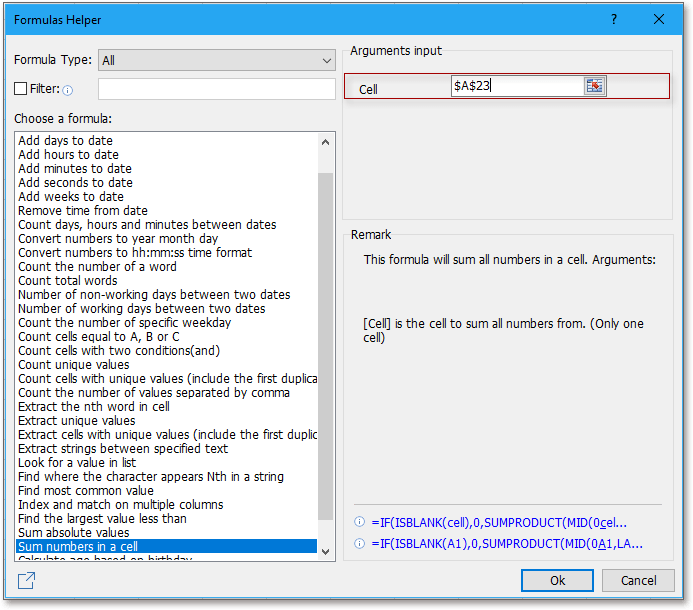
3. nhấp chuột Ok, và sau đó tất cả các chữ số trong ô đã chọn đã được cộng lại. Và bạn có thể kéo chốt tự động điền qua các ô bạn cần áp dụng công thức này. Xem ảnh chụp màn hình:
Tổng số trong một ô
Công cụ năng suất văn phòng tốt nhất
Nâng cao kỹ năng Excel của bạn với Kutools for Excel và trải nghiệm hiệu quả hơn bao giờ hết. Kutools for Excel cung cấp hơn 300 tính năng nâng cao để tăng năng suất và tiết kiệm thời gian. Bấm vào đây để có được tính năng bạn cần nhất...

Tab Office mang lại giao diện Tab cho Office và giúp công việc của bạn trở nên dễ dàng hơn nhiều
- Cho phép chỉnh sửa và đọc theo thẻ trong Word, Excel, PowerPoint, Publisher, Access, Visio và Project.
- Mở và tạo nhiều tài liệu trong các tab mới của cùng một cửa sổ, thay vì trong các cửa sổ mới.
- Tăng 50% năng suất của bạn và giảm hàng trăm cú nhấp chuột cho bạn mỗi ngày!
